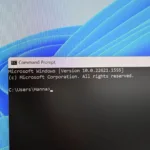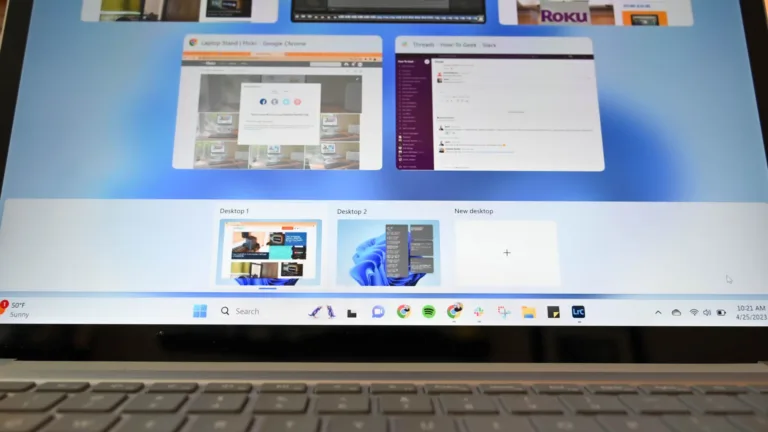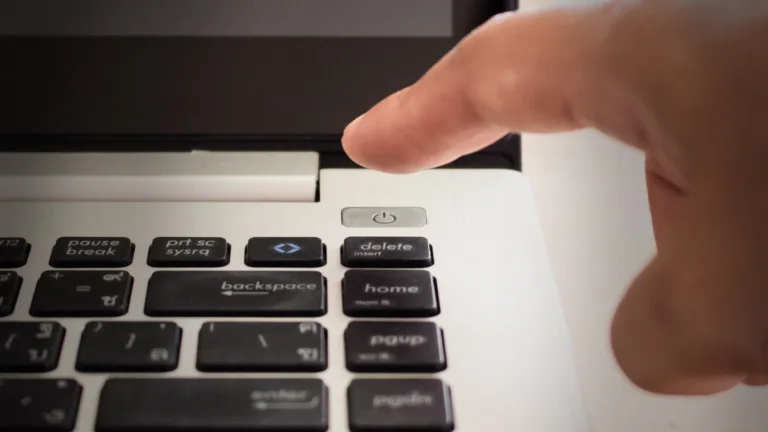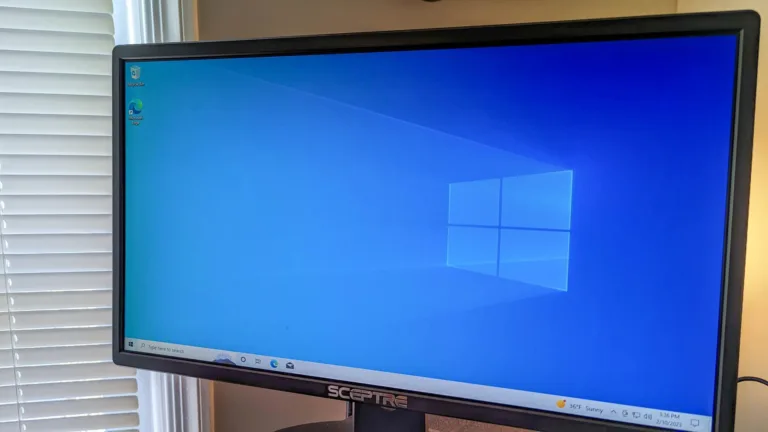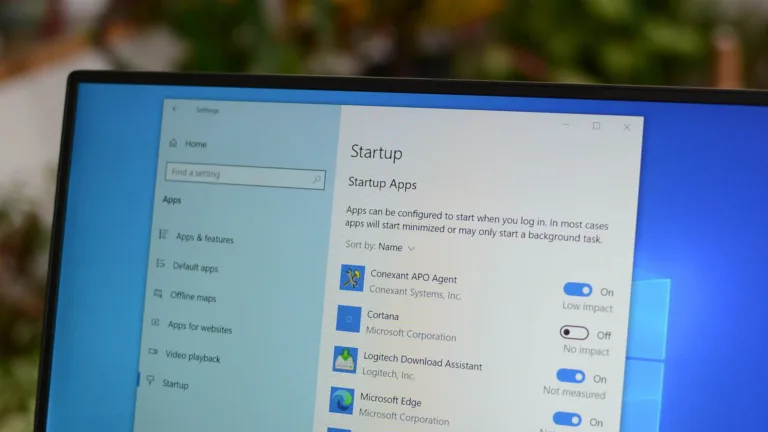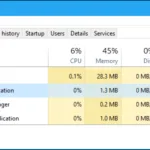En la era digital actual, la conectividad a Internet es esencial. Ya sea para trabajar, estudiar o simplemente disfrutar de tus series favoritas, tener acceso a una buena conexión es fundamental. A veces, sin embargo, no todos los dispositivos tienen acceso a una red Wi-Fi confiable. Aquí es donde entra en juego la funcionalidad de convertir tu PC con Windows en un punto de acceso Wi-Fi. Esta guía te mostrará cómo crear un punto de acceso en tu laptop de manera sencilla y efectiva, permitiéndote compartir tu conexión a Internet con otros dispositivos.
Existen múltiples motivos para compartir la conexión a Internet de tu PC mediante un punto de acceso Wi-Fi. A continuación, exploraremos algunas de las razones más comunes y útiles.
Mejor Conexión Wi-Fi: Si tu teléfono tiene mala recepción Wi-Fi pero tu PC está conectado a una red Ethernet de alta calidad, puedes usar la función de punto de acceso para mejorar la conexión de tu teléfono. Al hacerlo, todo el tráfico inalámbrico de tu dispositivo se redirige a través de la línea Ethernet, lo que resulta en un rendimiento significativamente mejor. Esto es especialmente útil en lugares donde la señal Wi-Fi es débil o inestable.
Cifrado del Tráfico a Través de un VPN: Aunque las redes Wi-Fi más modernas utilizan WPA3 para cifrar el tráfico, no todas las redes lo hacen. Si deseas asegurar tu tráfico inalámbrico, puedes activar un VPN en tu PC y conectar tus dispositivos inalámbricos a su punto de acceso. Esto garantiza que toda tu actividad en línea esté cifrada, protegiéndote de posibles intrusos y asegurando que tu información personal permanezca segura.
Eludir Tarifas por Dispositivo: En ocasiones, como en hoteles o aviones, se imponen tarifas por dispositivo para acceder a la red Wi-Fi. Al crear un punto de acceso en tu laptop, puedes conectarte con un solo dispositivo y compartir la conexión con otros, evitando así costos adicionales. Esto no solo ahorra dinero, sino que también simplifica el proceso de conexión para grupos de personas.
Cómo Compartir una Conexión en Windows 11
Compartir tu conexión a Internet en Windows 11 es un proceso sencillo. Primero, debes abrir la aplicación de Configuración presionando las teclas Windows + I. Luego, navega a «Red e Internet» y selecciona «Punto de acceso móvil». Aquí podrás elegir el adaptador que deseas compartir y cómo deseas compartir la conexión. Por ejemplo, si tu PC está conectado a Ethernet, seleccionas «Ethernet» y «Wi-Fi» para compartir.
Una vez que hayas hecho esto, puedes editar el nombre de la red y la contraseña. También tendrás la opción de seleccionar la banda (2.4 GHz, 5GHz o 6GHz) antes de activar el punto de acceso. Este proceso es intuitivo y no requiere conocimientos técnicos avanzados, lo que lo hace accesible para todos los usuarios.
Además, asegúrate de que la opción de «Compartir mi conexión a Internet» esté activada. Esto permitirá que otros dispositivos se conecten a tu punto de acceso. Una vez que todo esté configurado, tus amigos o familiares podrán disfrutar de una conexión a Internet rápida y estable a través de tu PC.
Cómo Compartir una Conexión en Windows 10
Windows 10 ha simplificado el proceso de compartir la conexión a Internet con un interruptor único para activar el punto de acceso. Al igual que en Windows 11, debes acceder a «Configuración» y luego a «Red e Internet». Desde allí, activa la opción «Compartir mi conexión a Internet con otros dispositivos».
Una vez que actives esta opción, podrás editar el nombre y la contraseña de la red. Esto es útil para personalizar tu punto de acceso y asegurarte de que solo las personas que tú quieras tengan acceso. Esta funcionalidad fue introducida en la actualización de aniversario de 2016 y ha sido bien recibida por su facilidad de uso.
Recuerda que, al igual que en Windows 11, es importante que tu PC esté conectado a una red de alta calidad para que la conexión compartida sea efectiva. Si estás utilizando una conexión por cable, asegúrate de que esté activa antes de activar el punto de acceso.
Cómo Compartir una Conexión en Windows 7
En Windows 7, la opción de compartir la conexión a Internet se realiza a través de una red ad-hoc, que permite una conexión directa entre dispositivos. Para configurarla, asegúrate de que tu conexión por cable esté activa y que tu PC tenga Wi-Fi. Al crear una red ad-hoc, se desactivará cualquier conexión existente que use el adaptador Wi-Fi.
 Cómo desinstalar aplicaciones de Windows 10 y reinstalarlas fácilmente
Cómo desinstalar aplicaciones de Windows 10 y reinstalarlas fácilmenteEl proceso implica abrir la ventana de «Administrar redes inalámbricas», agregar una nueva red ad-hoc y habilitar la opción para permitir que otros usuarios se conecten a través de la conexión a Internet de tu PC. Aunque este proceso puede parecer un poco más complicado que en versiones más recientes de Windows, sigue siendo accesible con un poco de paciencia.
Una vez que hayas creado la red ad-hoc, tus amigos o familiares podrán conectarse a ella utilizando la contraseña que hayas establecido. Esto les permitirá disfrutar de la conexión a Internet de tu PC sin complicaciones adicionales.
Cómo Compartir una Conexión en Windows 8
Windows 8 eliminó la interfaz gráfica para configurar redes ad-hoc, pero la funcionalidad sigue presente. Para compartir tu conexión a Internet, debes asegurarte de que tu red inalámbrica esté compartida. Luego, necesitarás utilizar la línea de comandos para establecer la red.
Esto implica abrir el símbolo del sistema con privilegios de administrador y utilizar comandos específicos para crear y activar la red. Aunque este método puede parecer intimidante, es una excelente manera de aprender más sobre cómo funciona la conectividad en tu PC.
Una vez que hayas configurado la red a través de la línea de comandos, podrás compartir tu conexión a Internet con otros dispositivos. Asegúrate de proporcionar la contraseña correcta a quienes deseen conectarse para que puedan acceder sin problemas.
Alternativas y Soluciones
Si la función de punto de acceso de Windows no funciona como esperabas, hay alternativas disponibles. Una de las más populares es Connectify Hotspot, una herramienta que facilita la creación de un punto de acceso con una interfaz amigable. Esta aplicación es especialmente útil si prefieres no lidiar con configuraciones complicadas.
Además, si experimentas problemas comunes, aquí hay algunas soluciones rápidas que puedes intentar:
- Reiniciar el hotspot.
- Habilitar el uso compartido de la conexión a Internet.
- Reiniciar tu PC.
- Desactivar temporalmente el firewall y antivirus.
Estas acciones pueden resolver muchos problemas que podrías encontrar al intentar cómo crear un punto de acceso en tu laptop.
Alternativas a un Hotspot de Windows
Además de utilizar la función de punto de acceso de Windows, hay otras alternativas que puedes considerar. Algunas de ellas incluyen:
Hotspot Móvil 5G: Utiliza la red celular para compartir Internet, lo que puede ser más rápido y económico que el Wi-Fi de un hotel. Esta opción es ideal si viajas con frecuencia y necesitas una conexión confiable.
Router de Viaje: Permite conectar múltiples dispositivos a una red Wi-Fi o Ethernet local, evitando tarifas por dispositivo y ofreciendo soporte para VPN. Esta es una excelente opción para quienes viajan en grupo.
Hotspot desde tu Teléfono: Puedes compartir la conexión de tu teléfono con tu PC, aunque esto puede consumir rápidamente tus datos móviles. Asegúrate de tener un plan de datos adecuado si decides optar por esta opción.
 Cómo abrir el símbolo del sistema en Windows 10: 10 métodos
Cómo abrir el símbolo del sistema en Windows 10: 10 métodos
Disfruta de la Conectividad
Convertir tu PC con Windows en un punto de acceso Wi-Fi es una habilidad valiosa que puede facilitar tu vida diaria. Ya sea que necesites compartir tu conexión en casa, en el trabajo o mientras viajas, esta funcionalidad te permite mantenerte conectado sin complicaciones. Ahora que conoces cómo crear un punto de acceso en tu laptop, no dudes en poner en práctica estos pasos y disfrutar de una conectividad mejorada. ¡Comparte tu conexión y mantente conectado!